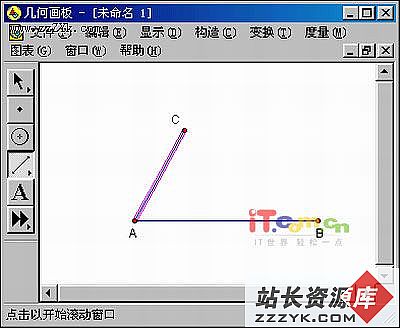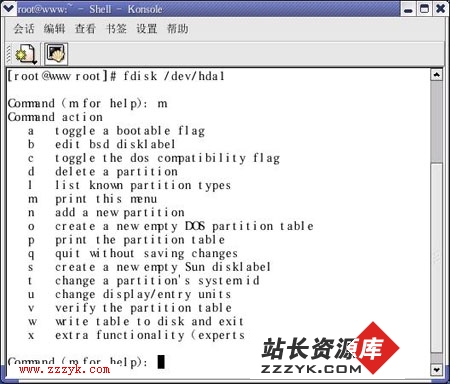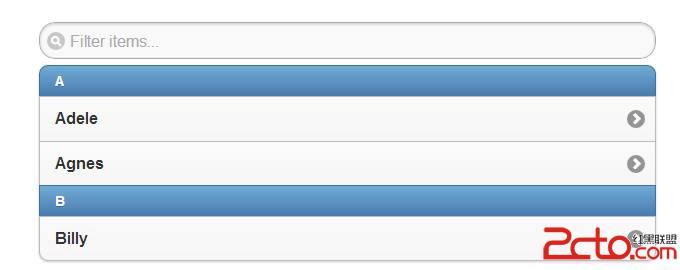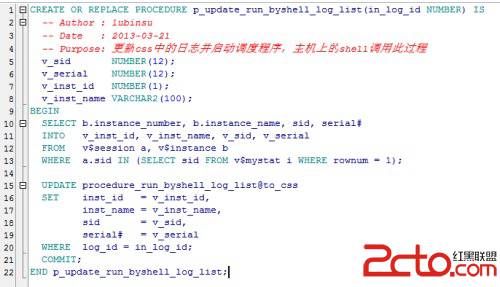打造FreeBSD桌面系统(3)
第二部分 FreeBSD下的实用软件一、办公软件工具
近几年来,基于X环境下的办公软件得到迅猛发展,性能、种类直逼Windows平台上的办公软件,以前只有在Windows上才能办成的事,现在FreeBSD也能完成了。除了大家所熟悉的StarOffice、OpenOffice那样的大型办公套件外,FreeBSD上还有为数众多的小型办公软件,它们继承了UNIX的特性,往往只专注解决某一方面的问题,因此这些软件大都精悍实用。
1.AbiWord──简单实用的字处理软件
AbiWord是一款类似于微软Word程序的免费文字处理工具,它体积小却功能大非常适合处理文书、信件、报告、备忘录等常用办公文件,如图7所示。AbiWord 是开放源代码的软件,也是AbiSource办公套件的一部分。AbiWord的过人之处不仅在于免费提供了强大的文字处理功能,而且其开放源代码的自由构架模式可轻易把源程序编译成可在任何操作系统下运行的应用程序,任何语言版本的操作系统它都支持,同时,它还支持Word生成的DOC文件格式。

图7
该port位于/usr/ports/editors/AbiWord2/目录中。
2.星际译王──小巧玲珑的英汉词典
星际译王的功能虽然没有金山词霸那样强大、词汇众多,但应付平时的工作需要还是足够了的。外语不太好的朋友,可多找它帮忙。在输入框中输入要查询的英文单词,在窗口的右侧就可看到翻译结果。而在在窗口的左侧,星际译王还列出了和输入的单词相关联的词,方便用户进一步查找。
难能可贵的是,星际译王这个小软件竟然还具备了金山词霸所不具备的模糊查询功能,当用户记不清单词怎样拼写时,可用“??”或“*”进行匹配查找,非常方便。如图8所示。

图8
该port位于/usr/ports/chinese/stardict2/目录中。
3.Gnumeric──GNU的电子表格
Gnumeric是GNOME桌面环境的一个组成部分,是一个源代码开放的自由电子表格软件,其操作界面与Excel非常相似,如图9所示。与Excel一样,刚进入Gnumeric时,默认的空工作表也只有3个,如果需要更多的工作表,可以从“插入”菜单中选择“工作表”。

图9
该port位于/usr/ports/math/gnumeric目录中。
4.ghex──十六进制编辑器
大家一定对Windows环境下的UltraEdit编辑器印象很深刻吧?在FreeBSD上也有类似软件,GNOME环境环境中就提供了一个名为ghex编辑器,以十六进制显示和编辑文件。
ghex的整个窗口被垂直分成两部分,左半边以十六进制字节显示指定文件的内容,右半边则对应地把每个字节以ASCII字符显示,无法显示的用“.”代替。当用户在任意一个窗口中移动光标时,另一个窗口中的光标也会相应移动。利用菜单命令用户就可以方便地进行拷贝、剪切、粘贴等操作了,如图10所示。

图10
对查看、修改一些非文本的机器码文件,ghex是一个很好的工具。
该port位于/usr/ports/editors/ghex2/目录中。
5.Mozilla网页编辑器──主页制作
Windows下的Dreamweaver、FrontPage给我们制作主页带来了很大的便利,同样,在FreeBSD下也有功能相似的软件代替,比如著名的Mozilla浏览器就自带了一个功能强大的网页编辑器,你可通过 Mozilla 网页编辑器创建你自己的网页,并在网上发布。你无需掌握 HTML 就可以使用这个网页编辑器;它用起来就象一个文字处软件一样简单易用。“工具栏”按钮用于添加列表、表格、图像、到其他页面的链接、颜色和字体样式。文档在网上的样式与你创建时的样式是一致的,并且可以很容易的与其他用户共享,不论他们使用什么类型的浏览器或哪一种具 HTML 功能的电子邮件程序,Mozilla网页编辑器的主界面如图11所示。

图11
6.文件打包器──压缩/解压缩工具
在Windows下最常见的压缩格式应该是Zip了,最常用的压缩工具应该是WinZIP和WinRAR。在FreeBSD下最常见的压缩包也是Zip,可是情况却有些不同──一般是先用tar(备份工具)将一系列文件打包成一个文件,然后再用gzip进行压缩。由于从网上下载的软件一般都是.tar.gz或者.tar.bz2格式的,因此我们在安装软件时一般都要用到tar、gzip或者bzip2,不知道大家是否用过,命令可是够长的,现在我们有了GNOME的文件打包器,一切都好办了。
在GNOME下要压缩或解压缩文件是很方便的,对各种其支持的压缩文件,在GNOME的文件管理器(Nautilus)下只需要双击欲解压缩的文件,就会出现“文件打包器”窗口,在这个窗口中即可对压缩文件进行解压缩操作,如图12所示。

图12
若要压缩文件,只需要选中欲压缩的文件,并单击鼠标右键,从弹出的快捷菜单中选择“添加到压缩文件”,此时会弹出一个对话框让用户选择压缩文件保存的路径和名称,如图13所示。需要注意的是必须输入带有后缀的文件名,一般的后缀名有.tar.gz、.tar.bz2和.zip,其中.tar.bz2的压缩率最大。

图13